
Er zijn verschillende omstandigheden waarin u misschien met anderen wilt delen wat er gebeurd op uw Android telefoon. Bijvoorbeeld, grappige conversaties tussen u en uw vrienden, belangrijke informatie die u op uw mobiel ziet, of de hoge score die u krijgt als u een spelletje speelt. Deze dingen zijn de moeite waard om te bewaren en met andere mensen te delen. De beste manier is om een schermafbeelding te maken en deze als afbeelding op te slaan. Dan bent u vrij om het rond te sturen. Toch is het maken van schermafbeeldingen voor vele Android 6.0 gebruikers erg verwarrend. Daarom bieden wij u in dit artikel, een aantal handige manieren en een gedetailleerd proces om een schermafbeelding te maken op Android 6.0.
Drie eenvoudige manieren om schermafbeeldingen te maken met Android 6.0
- Directe manier om één schermafbeelding per keer te maken
- Snelle manier om meervoudige schermafbeeldingen te maken met één klik
- Professionele manier om schermafbeeldingen te maken met gebruik van een gratis app
Methode Een: Maak handmatig een schermafbeelding op Android
Als u maar één schermafbeelding op uw Android-telefoon wilt maken, en geen apps wilt installeren, kunt u altijd deze snelle manier gebruiken. Druk één of twee seconden tegelijkertijd op “Aan/Uit” en “Volume Omlaag” knoppen. Als het systeemgeluid open is, zult u een klikgeluid horen. Tegelijkertijd kunt u een animatie zien die het opgenomen scherm weergeeft. De schermafbeeldingen kunnen worden gevonden in “Foto’s” > “Schermafbeeldingen”. Zo eenvoudig kunt u schermafbeeldingen maken op uw Android telefoon. Maar voor sommmige Android telefoons, moet op op de “Aan/Uit” en “Home” toetsen drukken, dit is dezelfde manier voor als u schermafbeelding van iPhone wilt maken.
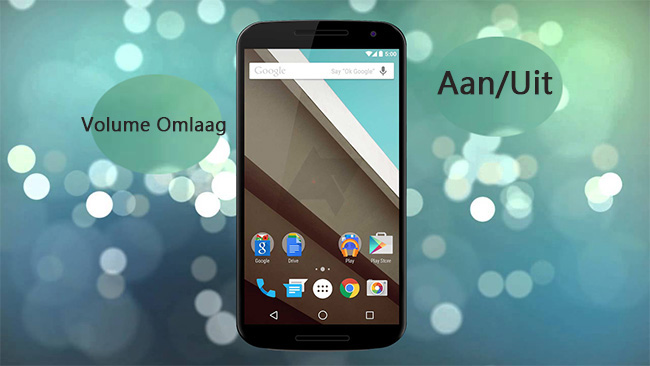
Methode Twee: Maak schermafbeeldingen in bulk met één klik op de PC
Als u meerdere schermafbeeldingen wilt maken, dan is deze Phone Manager een van de beste applicaties die u kunt kiezen. Niet alleen omdat het erg handig is in gebruik, maar het heeft ook krachtige functies voor het beheren van uw mobiele telefoon. Ten eerste stelt het u in staat om muziek, video’s, afbeeldingen, contacten, berichten en andere bestanden over te brengen tussen Android en PC. Ten tweede kunt u uw telefoonscherm vloeiend op de computer weergeven. Laten we nu eens kijken hoe we een schermafbeelding in Android Marshmallow maken met het gebruik van deze software.
- Download en installeer het hulpmiddel op uw computer of laptop.Download
- Verbind uw Android met de PC met de bijbehorende USB-kabel. Vergeet niet eerst de USB-foutopsporing op uw telefoon te openen. Geef de USB-foutopsporing dan toestemming voor een succesvolle verbinding.
- Aan de linkerkant van de interface, zal uw telefoonscherm worden weergegeven. Klik eronder op “Geef in volledig scherm weer”. Daarna geeft u het scherm weer, waarvan u de afbeelding wilt maken, en selecteert u het camerapictogram linksonder.
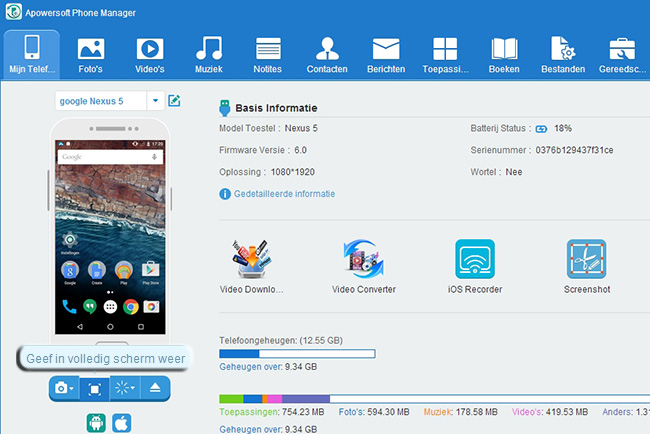
Met dit handige hulpmiddel, kunt u met één klik zoveel schermafbeeldingen maken als u wilt. Als u klaar bent, kunt u ze vinden door te klikken op “Open screenshot-folder”. Om ze op de juiste en gewenste plaats op te slaan gaat u gewoon naar “Instellingen” wat in de rechterbovehoek verborgen is en u verandert de map.
Method Drie: Maak Android-schermafbeelding met gebruik van een professionele app
Als u meer wilt dan alleen maar schermafbeeldingen maken op Android, zoals het bewerken ervan en het te kunnen delen, dan zou u deze kleine maar toch professionele schermafbeelding-app, Apowersoft Screenshot eens moet proberen. Het is een gratis Android-hulpmiddel dat een veelomvattende service biedt zoals het maken van schermafbeeldingen, bewerken en delen. Al deze processen worden uitgevoerd op uw telefoon. De gedetailleerde stappen worden hieronder geïntroduceerd.
- Zoek en installeer deze app van Google Play Store.
- Open de app, en u zult een afbeelding zien die weergeeft hoe u een schermafbeelding kunt maken met de combinatie van toetsen. Druk beneden op “Start”. Er zal een camerapictogram op uw telefoonscherm verschijnen.
- Druk op het pictogram en uw telefoonscherm wordt binnen een seconde vastgelegd.
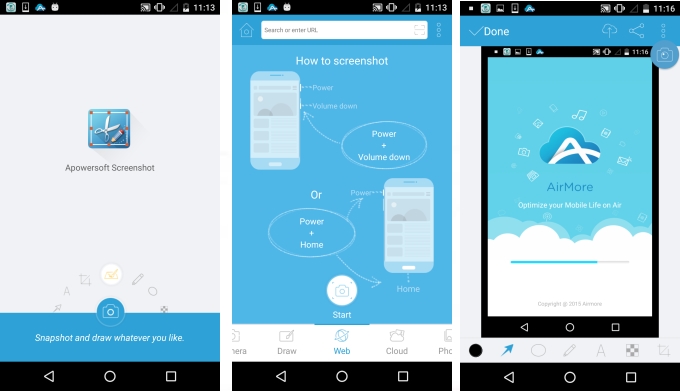
Behalve het maken van beeldafschermingen op de interface van de telefoon, biedt het ook de functie om door een website te bladeren en een beeldafscherming te maken van de hele webpagina. Dit is erg nuttig als u een hele lange pagina wilt vastleggen. Daarnaast kunt u het gebruiken om foto’s te maken en te bewerken, een foto te kiezen uit de galerij en te bewerken en zelfs eenvoudige tekeningen te maken als u dit wilt. Na het berwerken kunt u ze uploaden naar de cloud of delen met anderen.
Alle bovenstaande manieren zijn zeer eenvoudig te gebruiken. Op grond van uw behoeften, kunt u er één van kiezen om Android-scherm op te nemen. Eerlijk gezegd, is het handmatig maken van een schermafbeelding de eenvoudigste manier als u maar een keer een schermafbeelding maakt. Maar Phone Manager is praktischer als u meerdere schermafbeeldingen maakt, terwijl Apowersoft Screenshot een uitgebreid hulpmiddel is om schermafbeeldingen te maken, te bewerken en te delen.

Plaats een Opmerking